Introduction
WebEx continue d’être une plate-forme de premier plan pour les réunions et appels virtuels, il est donc essentiel de comprendre comment l’utiliser efficacement depuis votre téléphone. Avec la bonne configuration et une connaissance des fonctionnalités de WebEx, vous pouvez facilement passer et gérer des appels en déplacement. Que vous travailliez à domicile, en déplacement ou en voyage, pouvoir rejoindre et animer des appels WebEx depuis votre téléphone vous assure de rester connecté et productif.
Ce guide vous expliquera comment configurer l’application WebEx sur votre téléphone, démarrer et gérer des appels, utiliser des fonctionnalités clés et traiter les problèmes courants pour garantir une expérience fluide.
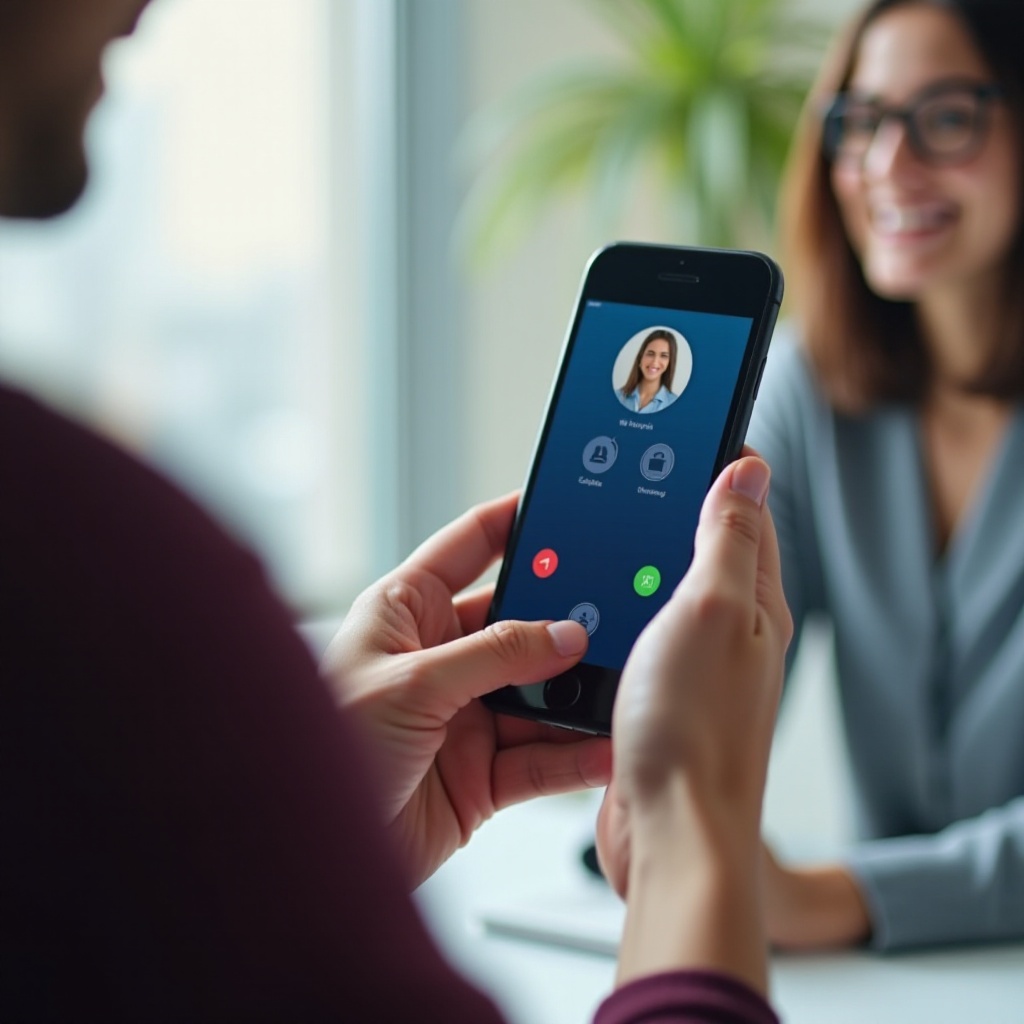
Configuration de WebEx sur votre téléphone
Tout d’abord, téléchargez l’application WebEx depuis l’App Store (iOS) ou Google Play Store (Android). Une fois installée, ouvrez l’application et connectez-vous avec votre compte WebEx. Si vous n’avez pas de compte, vous pouvez en créer un en suivant les instructions à l’écran.
Après vous être connecté, accordez à l’application les autorisations nécessaires pour accéder à votre microphone, caméra et contacts. Ces autorisations sont cruciales pour passer des appels et garantir le bon fonctionnement de l’application.
Ensuite, passez par la configuration initiale de l’application. Cela comprend la sélection de vos préférences de notification, la configuration de l’identification par empreinte digitale (si disponible), et la vérification de l’exactitude des informations de votre profil. Une fois ces étapes terminées, votre application WebEx est prête à l’emploi.
Démarrer un appel WebEx
Pour démarrer un appel WebEx, ouvrez l’application et allez à l’onglet ‘Réunions’. Vous y trouverez une liste de vos réunions programmées. Vous pouvez rejoindre n’importe quel appel programmé en appuyant sur le bouton ‘Rejoindre’ à côté de la réunion.
Pour démarrer un nouvel appel, appuyez sur le bouton ‘Planifier’ pour configurer une nouvelle réunion. Remplissez les détails nécessaires, tels que le nom de la réunion, la date et l’heure. Vous devrez également inviter les participants en entrant leurs adresses e-mail.
Une fois les détails de la réunion définis, appuyez sur ‘Démarrer’ pour commencer l’appel. Vous pouvez choisir entre utiliser la caméra et le microphone de votre téléphone ou vous connecter via un dispositif externe comme un casque.
Pendant l’appel, vous avez plusieurs options dans l’application pour gérer la réunion. Vous pouvez couper et réactiver le son des participants, passer de la caméra avant à la caméra arrière, et mettre fin à l’appel une fois terminé.
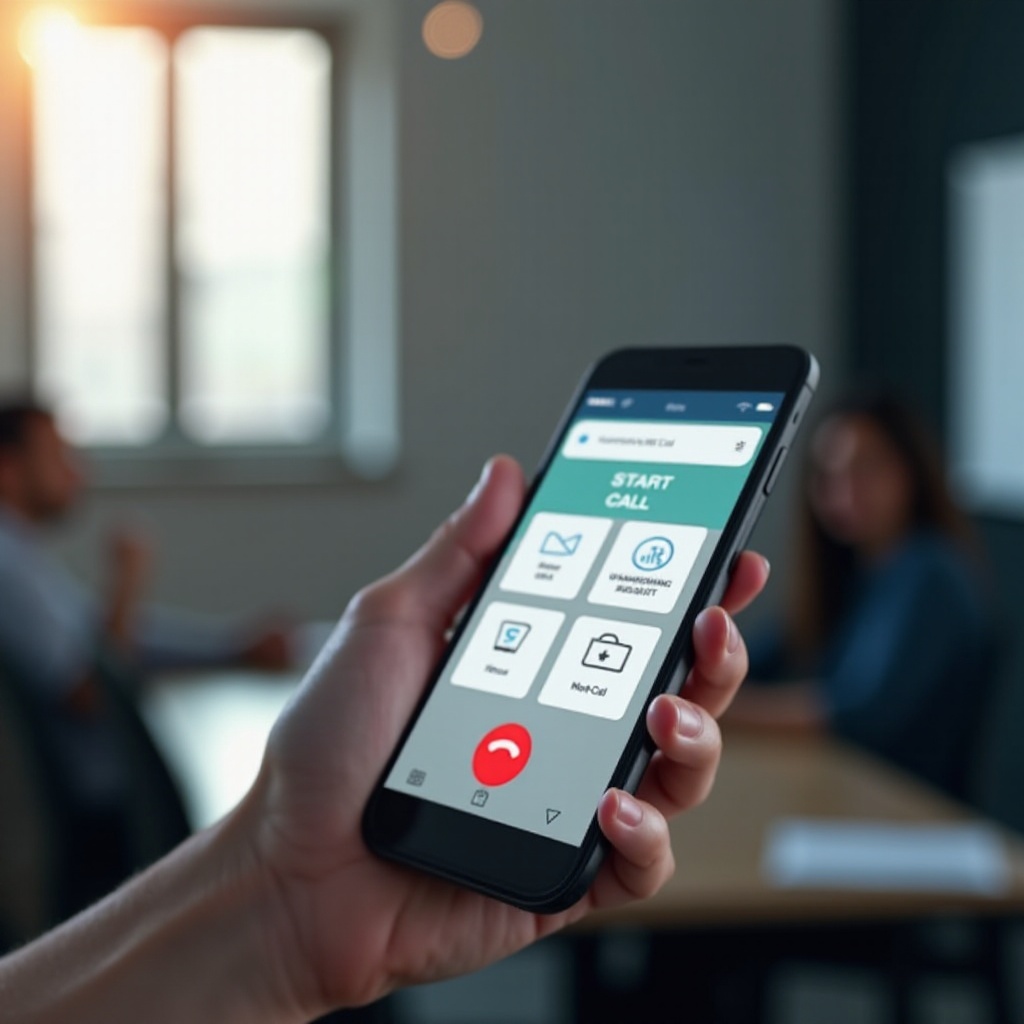
Utiliser des fonctionnalités clés pendant votre appel
WebEx offre plusieurs fonctionnalités clés pour améliorer votre expérience d’appel. Comprendre et utiliser ces fonctionnalités peut considérablement améliorer la qualité de vos réunions.
Paramètres audio et vidéo
Gérer les paramètres audio et vidéo est crucial pour un appel réussi. Vous pouvez couper ou réactiver votre microphone et allumer ou éteindre votre vidéo à tout moment en appuyant sur les icônes respectives à l’écran de l’appel. Pour une meilleure qualité audio, pensez à utiliser un casque ou des écouteurs.
Partage d’écran
Le partage d’écran est un outil puissant pour les présentations et la collaboration. Pendant un appel, appuyez sur le bouton ‘Partager’ et choisissez de partager tout votre écran, une application spécifique, ou un document. Cela permet à tous les participants de voir votre contenu partagé en temps réel.
Chat et partage de fichiers
La fonction de chat vous permet d’envoyer des messages et de partager des fichiers avec les participants pendant un appel. Appuyez sur l’icône ‘Chat’ pour ouvrir la fenêtre de chat, où vous pouvez taper des messages et joindre des fichiers. Cela est utile pour partager des liens, des documents ou toute information pertinente sans interrompre la conversation verbale.
Conseils pour une meilleure expérience d’appel WebEx
Maintenir une expérience d’appel WebEx de haute qualité implique plusieurs bonnes pratiques :
- Assurez une connexion Internet stable : Une connexion forte et stable est essentielle. Si possible, utilisez le Wi-Fi au lieu d’un réseau cellulaire.
- Utilisez des écouteurs : Pour réduire le bruit de fond et améliorer la qualité audio, utilisez des écouteurs ou un casque.
- Bon éclairage et environnement : Assurez-vous que votre zone est bien éclairée et sans distractions. Cela aide les autres à vous voir et vous entendre clairement.
- Testez l’équipement à l’avance : Testez votre microphone, caméra et haut-parleurs avant le début de la réunion.
- Maintenez votre application à jour : Mettez régulièrement à jour l’application WebEx pour bénéficier des dernières fonctionnalités et correctifs.
Dépannage des problèmes courants
Rencontrer des problèmes lors d’un appel WebEx n’est pas rare. Voici quelques solutions pour les problèmes courants :
Problèmes audio/vidéo
Si vous rencontrez des problèmes audio ou vidéo, vérifiez d’abord si votre microphone et votre caméra sont correctement connectés et non coupés. Assurez-vous que l’application a les autorisations nécessaires pour accéder à ces dispositifs. Parfois, redémarrer l’application ou votre téléphone peut résoudre ces problèmes.
Problèmes de connectivité
Si vous rencontrez des problèmes de connectivité, passez à un réseau plus stable. Redémarrez votre routeur ou rapprochez-vous-en si vous êtes sur Wi-Fi. Pour les réseaux mobiles, s’assurer que vous avez un signal fort peut aider à réduire les problèmes de connectivité.
Conclusion
WebEx est une plate-forme polyvalente qui vous permet de passer des appels depuis votre téléphone de manière efficace et efficiente. En suivant ce guide, vous pouvez configurer, démarrer et gérer des appels, en tirant le meilleur parti de la large gamme de fonctionnalités de WebEx tout en résolvant les problèmes courants pour garantir une expérience de réunion fluide.
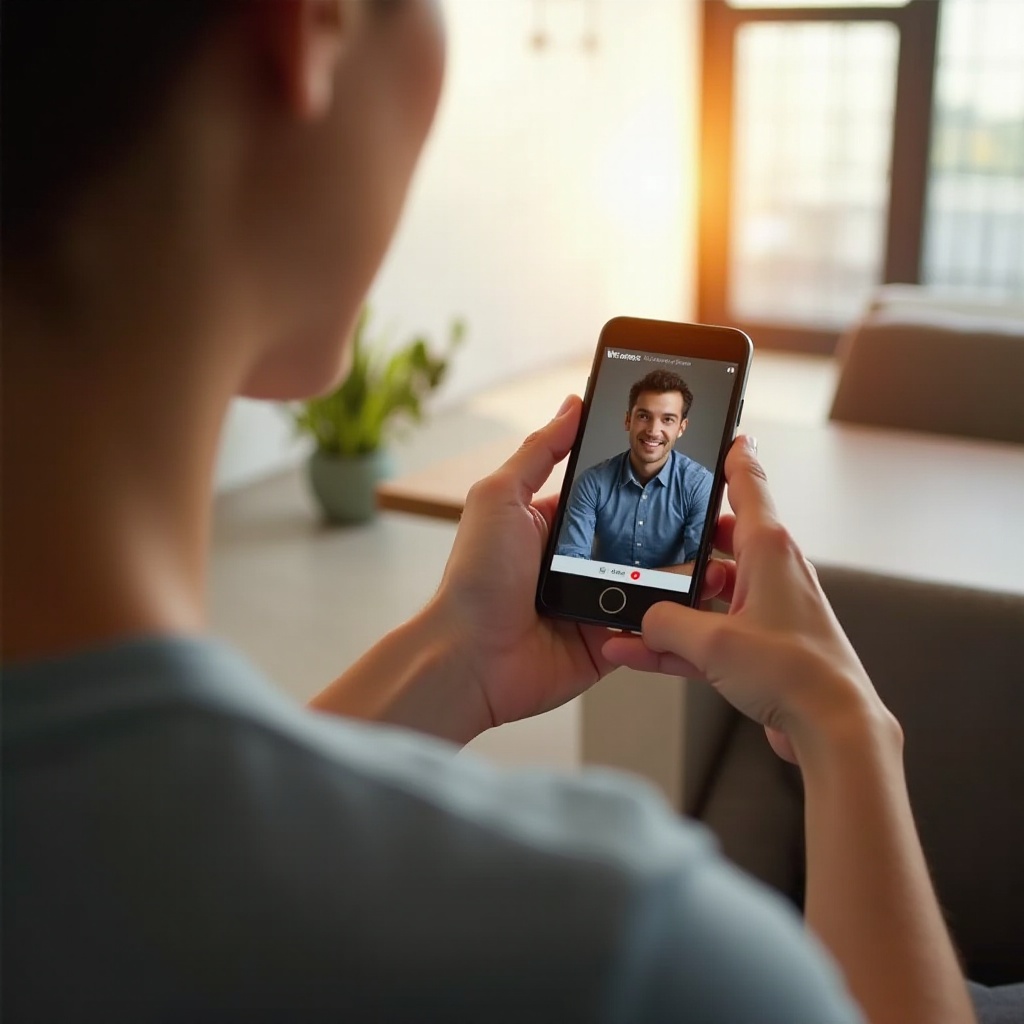
FAQ
Comment puis-je améliorer la qualité audio pendant un appel WebEx ?
Utiliser des écouteurs avec un microphone intégré peut grandement améliorer la qualité audio. Assurez-vous que votre microphone n’est pas coupé et réduisez le bruit de fond en restant dans un environnement calme.
Que dois-je faire si mon application WebEx plante pendant un appel ?
Si l’application WebEx plante, redémarrez l’application immédiatement et essayez de rejoindre à nouveau l’appel. Assurez-vous que votre application est à jour avec la dernière version, car les mises à jour corrigent souvent des bugs pouvant causer des plantages.
Puis-je rejoindre un appel WebEx sans avoir installé l’application ?
Oui, vous pouvez rejoindre un appel WebEx sans l’application en utilisant l’interface WebEx via un navigateur. Cependant, utiliser l’application offre généralement une meilleure expérience et plus intégrée.
Questions Fréquemment Posées
Comment puis-je améliorer la qualité audio lors d’un appel WebEx ?
Utiliser des écouteurs avec un microphone intégré peut grandement améliorer la qualité audio. Assurez-vous que votre microphone n’est pas en sourdine et réduisez le bruit de fond en restant dans un environnement calme.
Que dois-je faire si mon application WebEx plante pendant un appel ?
Si l’application WebEx plante, redémarrez l’application immédiatement et essayez de rejoindre à nouveau l’appel. Assurez-vous que votre application est mise à jour avec la dernière version, car les mises à jour corrigent souvent des bogues qui pourraient causer des plantages.
Puis-je rejoindre un appel WebEx sans avoir l’application installée ?
Oui, vous pouvez rejoindre un appel WebEx sans l’application en utilisant l’interface WebEx via un navigateur. Cependant, l’utilisation de l’application offre généralement une expérience meilleure et plus intégrée.